Preventivi: creare un preventivo
Tempo di lettura: 3 min.
Fornisci preventivi professionali per i tuoi prodotti o servizi, indicando quali sono gli addebiti, eventuali imposte e sconti applicabili ed eventuali note o termini importanti. Per garantire una gestione ottimale degli ordini, puoi scegliere di generare automaticamente le fatture quando vengono accettati i preventivi.
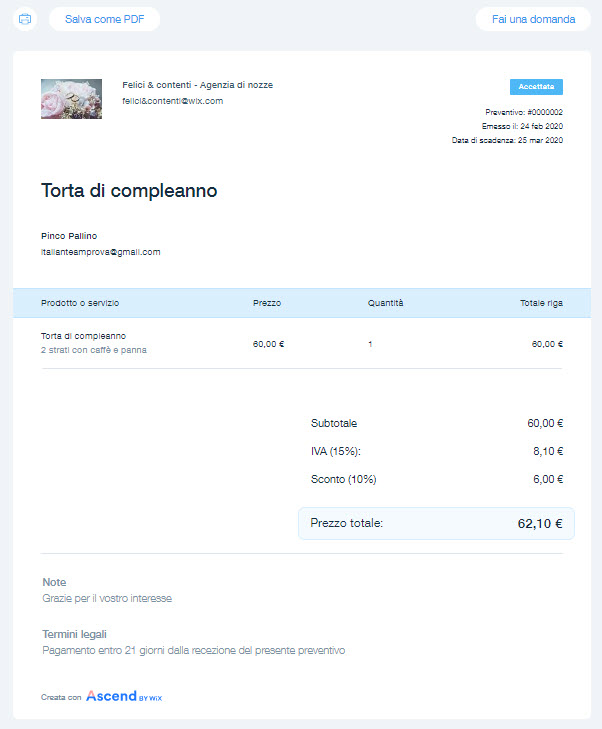
Per creare un preventivo:
- Vai a Preventivi nel Pannello di controllo del tuo sito
- Clicca su + Nuovo preventivo in alto a destra
- Fornisci o conferma le informazioni di base sulla tua attività, come vuoi che appaiano sui tuoi preventivi:
- Nome attività: inserisci il nome della tua attività
- Indirizzo email aziendale: inserisci il tuo indirizzo email aziendale
- (Facoltativo) Il tuo logo: carica il logo della tua attività
- Crea automaticamente fatture per i preventivi accettati: abilita questo interruttore per convertire automaticamente i preventivi in fatture
- Clicca su Crea preventivo
- Inserisci le Info preventivo per questo preventivo:
- Titolo: inserisci un titolo per riassumere chiaramente il motivo del pagamento
- Cliente: clicca sul menu a tendina per selezionare un contatto dalla tua Lista contatti
- Data di scadenza: seleziona la data di scadenza del preventivo
- Termini di pagamento: clicca sul menu a tendina e seleziona un'opzione:
- Pagare vista fattura: i clienti sono tenuti a pagare una volta ricevuto/completato il prodotto/servizio
- Entro 15 giorni: pagamento da effettuare entro 15 giorni dalla ricezione/completamento del prodotto/servizio
- Entro 30 giorni: pagamento da effettuare entro 30 giorni dalla ricezione/completamento del prodotto/servizio
- Entro 60 giorni: pagamento da effettuare entro 60 giorni dalla ricezione/completamento del prodotto/servizio
- Imposta termini personalizzati: imposta il tuo lasso di tempo per ricevere il pagamento (netto + il numero di giorni che scegli)
- Inserisci i dettagli preventivo (dettagli del prodotto/servizio) per questa fattura:
- Inserisci oggetto qui: clicca sul menu a tendina e seleziona il prodotto o servizio pertinente
Suggerimento: seleziona + Aggiungi elemento se hai bisogno di creare un preventivo per un nuovo elemento. Quindi inserisci i dettagli e clicca su Salva - (Facoltativo) Inserisci una descrizione: fornisci una descrizione relativa al prodotto/servizio
- Prezzo: inserisci il prezzo per unità
- Quantità: inserisci la quantità del prodotto o servizio
- (Facoltativo) Tassa 1/Tassa 2: clicca sui menu a tendina per applicare una o due aliquote fiscali
Nota: clicca su + Aggiungi tassa per creare una nuova aliquota fiscale - (Facoltativo) Sconto: inserisci una cifra accanto a Sconto per applicare una percentuale di sconto all'importo totale
- (Facoltativo) Clicca su + Aggiungi riga elemento per aggiungere un altro prodotto o servizio, quindi ripeti questi passaggi
- Inserisci oggetto qui: clicca sul menu a tendina e seleziona il prodotto o servizio pertinente
- (Facoltativo) Inserisci i dettagli delle Informazioni aggiuntive per questo preventivo:
- Note: inserisci tutte le note di cui vuoi che il tuo cliente sia a conoscenza
- Termini: inserisci tutti i termini che si applicano a questo preventivo
- Scegli se salvare o inviare il tuo preventivo:
- Salva: clicca su Salva come bozza in alto a destra per salvare il preventivo da inviare in un secondo momento
- Invia: clicca su Avanti in alto a destra per visualizzare prima un'anteprima del preventivo. Quindi clicca su Invia per rivedere o modificare il contenuto dell'email che il cliente riceverà. Clicca di nuovo su Invia quando sei pronto per inviare il preventivo
Suggerimento:
Se hai installato Wix Chat sul tuo sito, sul preventivo apparirà un riquadro di chat. Quando il cliente riceve il tuo preventivo, può utilizzare la chat per discutere di progetti e servizi e negoziare con te in tempo reale. Scopri di più su Wix Chat.
Vuoi saperne di più?
Dai un'occhiata ai corsi su Wix Learn per saperne di più su come creare preventivi e fatture e utilizzarli nel tuo negozio online (contenuti in inglese).
Hai trovato utile questo articolo?
|